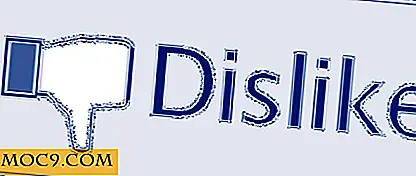Πώς να εξάγετε το iPhone σας ως CSV στο Mac σας
Συνήθως, χρησιμοποιούμε το iTunes για να δημιουργήσουμε αντίγραφα ασφαλείας όλων των SMS από τα iPhones μας. Εάν έχετε jailbroken το iPhone σας, υπάρχει άλλη επιλογή να εξάγετε όλα τα SMS σε μορφή CSV (τιμές που χωρίζονται με κόμματα). Μπορείτε να εισαγάγετε το εν λόγω αρχείο στις άλλες κινητές συσκευές σας αν σταματήσετε να χρησιμοποιείτε το iPhone σας.
Όλα τα μηνύματα SMS ή κειμένου μέσα στο iPhone σας διακινούνται από μια βάση δεδομένων. Jailbreaking το iPhone σας ανοίξει τη δυνατότητα να χειριστεί τη βάση δεδομένων SMS σας και να εξάγει όλα τα δεδομένα μέσα. Το αρχείο CSV μπορεί επίσης να αποκτήσετε πρόσβαση χρησιμοποιώντας το Microsoft Excel και ισοδύναμο πρόγραμμα.
Αυτό το σεμινάριο θα σας καθοδηγήσει στη διαδικασία για να δημιουργήσετε αντίγραφα ασφαλείας και να εξάγετε τα SMS σας ως αρχείο CSV στον υπολογιστή σας Mac.
Κατεβάστε τα εργαλεία που χρειάζεστε
Αυτά είναι τα εργαλεία που θα χρειαστείτε για αυτό το σεμινάριο.
1. iPhone Explorer
2. Browser βάσης δεδομένων SQLite
Αυτά τα εργαλεία είναι διαθέσιμα για πλατφόρμες Mac και Windows. βεβαιωθείτε ότι έχετε κατεβάσει τη σωστή έκδοση.
Βάση δεδομένων αντιγράφων ασφαλείας SMS
Συνδέστε το iPhone σας στο Mac μέσω USB.
1. Εκκινήστε το iPhone Explorer και περιηγηθείτε στο " / private / var / mobile / Library / SMS. ".
2. Αναζητήστε το αρχείο SMS.db και μεταφορτώστε το στο Mac.

Εξαγωγή μηνυμάτων SMS iPhone
1. Ξεκινήστε το SQLite Browser βάσης δεδομένων που έχετε κατεβάσει λίγο πίσω.
2. Κάντε κλικ στην επιλογή " Αρχείο -> Άνοιγμα βάσης δεδομένων ". Στη συνέχεια θα σας ζητηθεί να επιλέξετε ένα αρχείο για να το ανοίξετε. Περιηγηθείτε στον κατάλογο όπου έχετε κατεβάσει SMS.db.

Αυτό είναι ένα παράδειγμα της δομής της βάσης δεδομένων iPhone SMS.

3. Όταν είναι ανοιχτό το SMS.db, μπορείτε να το εξάγετε με τον τρόπο που θέλετε. Κάντε κλικ στο " Αρχείο -> Εξαγωγή " και επιλέξτε " Πίνακας ως αρχείο CSV ".
4. Θα σας ζητηθεί να " Επιλέξτε πίνακα για εξαγωγή ως κείμενο CSV ". Επιλέξτε το όνομα του πίνακα ως " Μήνυμα " και στη συνέχεια κάντε κλικ στο κουμπί " Εξαγωγή ".

5. Στη συνέχεια, θα σας ζητηθεί η θέση αποθήκευσης του αρχείου CSV. Εντοπίστε τον κατάλογο στον οποίο θέλετε να το αποθηκεύσετε και δώστε του ένα όνομα αρχείου.

6. Προσπαθήστε να ανοίξετε το αρχείο CSV με τους αριθμούς του iWork ή το Microsoft Excel για να χειριστείτε τα δεδομένα μέσα. Όταν ανοίγετε, θα δείτε μερικές στήλες με αντίστοιχες τιμές. Μπορείτε να επεξεργαστείτε αυτές τις τιμές και να αποθηκεύσετε το αρχείο ως CSV, ακόμα.

Το σημείο αυτού του φροντιστηρίου είναι να σας βοηθήσει να δημιουργήσετε αντίγραφα ασφαλείας, να εξάγετε και ακόμα να εισάγετε όλα τα δεδομένα SMS σας στις άλλες συσκευές σας. Ή, μπορείτε επίσης να χρησιμοποιήσετε αυτήν τη μέθοδο για την αρχειοθέτηση των μηνυμάτων κειμένου σας για μελλοντική αναφορά, έτσι δεν θα μπορείτε να χάσετε τα μηνύματα που αγαπάτε περισσότερο.
Ποιος άλλος τρόπος χρησιμοποιείτε για την δημιουργία αντιγράφων ασφαλείας των SMS του iPhone σας;
Πιστωτική εικόνα: Frank Spin